Manuel du propriétaire | Acer EPERFORMANCE MANAGEMENT Manuel utilisateur
Ajouter à Mes manuels3 Des pages
▼
Scroll to page 2
of
3
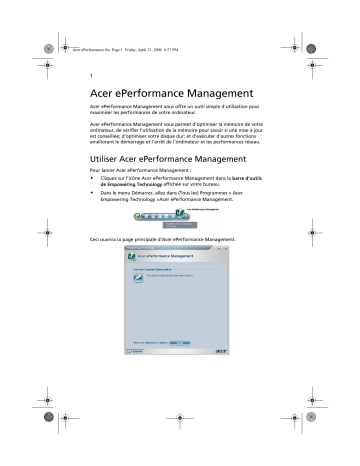
Acer ePerformance.fm Page 1 Friday, April 21, 2006 6:57 PM 1 Acer ePerformance Management Acer ePerformance Management vous offre un outil simple d'utilisation pour maximiser les performances de votre ordinateur. Acer ePerformance Management vous permet d'optimiser la mémoire de votre ordinateur, de vérifier l'utilisation de la mémoire pour savoir si une mise à jour est conseillée; d'optimiser votre disque dur; et d'exécuter d'autres fonctions améliorant le démarrage et l'arrêt de l'ordinateur et les performances réseau. Utiliser Acer ePerformance Management Pour lancer Acer ePerformance Management : • Cliquez sur l’icône Acer ePerformance Management dans la barre d’outils de Empowering Technology affichée sur votre bureau. • Dans le menu Démarrer, allez dans (Tous les) Programmes > Acer Empowering Technology >Acer ePerformance Management. Ceci ouvrira la page principale d'Acer ePerformance Management. Acer ePerformance.fm Page 2 Friday, April 21, 2006 6:57 PM 2 Page Principale d'Acer ePerformance Management La page principale de Acer ePerformance Management vous permet d’exécuter une Optimisation Expresse pour rapidement mettre votre système dans la meilleure configuration possible. Cliquez sur sur Afficher pour afficher les options d’optimisation avancées. Optimisation de la mémoire Après avoir affiché les options d’optimisation avancées, passez sur la page Mémoire pour afficher l’utilisation courante de la mémoire système. Vous pouvez instantanément optimiser la mémoire en cliquant sur Optimiser ou planifier son optimisation lorsque son utilisation augmente. Vérification de l'Utilisation Mémoire Sur la page Mémoire, vous pouvez vérifier si une mise à jour de la mémoire est conseillée en cliquant sur Check[Vérifier]. Pour obtenir des résultats plus précis, vérifiez l'utilisation de la mémoire lorsque votre ordinateur est dans une configuration de fonctionnement standard — effectuer la vérification juste après le démarrage, par exemple, peut ne pas produire un rapport précis. Acer ePerformance.fm Page 3 Friday, April 21, 2006 6:57 PM 3 Optimisation du Disque Vous pouvez optimiser les performances du disque dur de votre système en supprimant des fichiers non nécessaires. Sélectionnez dans la liste les types de fichier en cochant les cases appropriées et cliquez sur Clear[Supprimer] pour supprimer les fichiers et libérer l'espace sur le disque. Optimisation de la Vitesse Les cinq fonctions listées ici servent à améliorer les performances globales de votre ordinateur. • Turbo Startup[Démarrage Turbo]: simplifie le processus de démarrage pour un démarrage plus rapide. • Turbo Shutdown[Arrêt Turbo]: simplifie le processus d'arrêt. • Performance Enhancement[Amélioration des Performances]: améliore les performances globales. • Disk Defragmentation [Défragmentation du Disque]: défragmente le disque dur lorsque votre ordinateur est inactif. • Network Booster[Booster Réseau]: améliore les performances réseau.